Ondervragen
Probleem: hoe de Windows 10 Fall Creators-update te blokkeren?
Hallo allemaal. Voor zover ik heb gehoord, brengt Windows 10 Fall Creators Update veel bugs met zich mee, dus ik kan de installatie ervan maar beter uitstellen. Mijn pc is minder dan een jaar oud en werd geleverd met Windows 10 vooraf geïnstalleerd, dus ik neem aan dat deze gemakkelijk de compatibiliteitstests zal doorstaan.
Mijn vermoeden doet me vermoeden dat ik een automatische upgrademelding zou moeten krijgen, maar ik weet niet zeker of ik klaar ben om het te installeren. Is het mogelijk om de update op de een of andere manier op zijn minst tijdelijk te blokkeren?
Opgelost antwoord
Microsoft heeft de Fall Creators Update op 17 oktober 2017 gepusht. De nieuwste functie-update is ook bekend als versie 1709 en Redstone 3. Het upgradeproces wordt in fasen uitgevoerd vanaf de nieuwste apparaten met de nieuwste Windows 10-versie, de Creators Update.
Het Windows 10-besturingssysteem krijgt twee functie-updates per jaar.[1] Op deze manier probeert Microsoft het nieuwste besturingssysteem te verbeteren, de stabiliteit te behouden en nieuwe functies te introduceren. Vanwege compatibiliteitsproblemen, serverproblemen en een groot aantal bugs, hebben mensen echter de neiging om af te zien van het installeren van functie-updates of haasten ze zich daar in ieder geval niet voor.
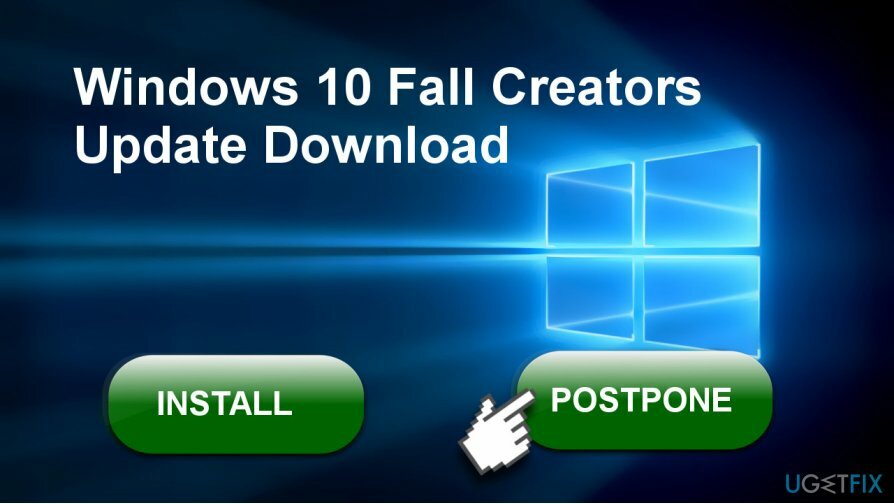
Echter, vroeg of laat gebruikers van de eerdere Windows-versies[2] zal moeten upgraden naar de nieuwste versie. Oudere versies, waaronder Windows 7, 8, 8.1, krijgen geen ondersteuning van Microsoft, wat betekent dat ze verouderd en kwetsbaar zijn voor cyberinfecties. Bovendien ondersteunen oudere versies zelfs nu nog niet veel applicaties en bevatten ze niet veel nieuwe functies, dus het kan voor mensen moeilijk worden om dagelijkse taken uit te voeren.
Trouwens, Windows 10 is de laatste OS-versie van Windows en alle toekomstige verbeteringen, functies en patches zullen: worden geïntroduceerd met de functie-updates van Windows 10 zoals Anniversary Update, Creators Update of Fall Creators Bijwerken.
Zelfs als je de eerste releaseversie van de Windows 10 Fall Creators Update nog niet vertrouwt vanwege de rapporten over installatieproblemen, bugs en andere problemen, raden we u toch aan om het te installeren. MAAR u kunt wachten tot de update is verbeterd en deze installeren zodra deze stabiel wordt.
De installatie van Fall Creators Update vertragen
Om de topprestaties van uw computer te herstellen, moet u een gelicentieerde versie van Reimage Reimage reparatiesoftware.
Nee. We raden Windows 10-gebruikers niet af om de Fall Creators Update te installeren. Als u echter voor de eerste fase valt, maar de installatie wilt uitstellen totdat de upgrade stabieler wordt, kunt u dit doen door deze stappen te volgen:
Stel de installatie van Windows 10 Fall Creators Update uit
Om de topprestaties van uw computer te herstellen, moet u een gelicentieerde versie van Reimage Reimage reparatiesoftware.
Als je al een melding van Microsoft hebt ontvangen dat er een update voor je apparaat beschikbaar is, kun je de installatie uitstellen door deze stappen te volgen:
- druk op Windows-toets + I en open Update & Beveiliging.
- Selecteer Windows Update sectie en klik op Herstart opties koppeling.
- Schuif een Plan een tijd schakel naar Aan en selecteer de tijd en datum waarop u denkt dat het goed is om de update te installeren.
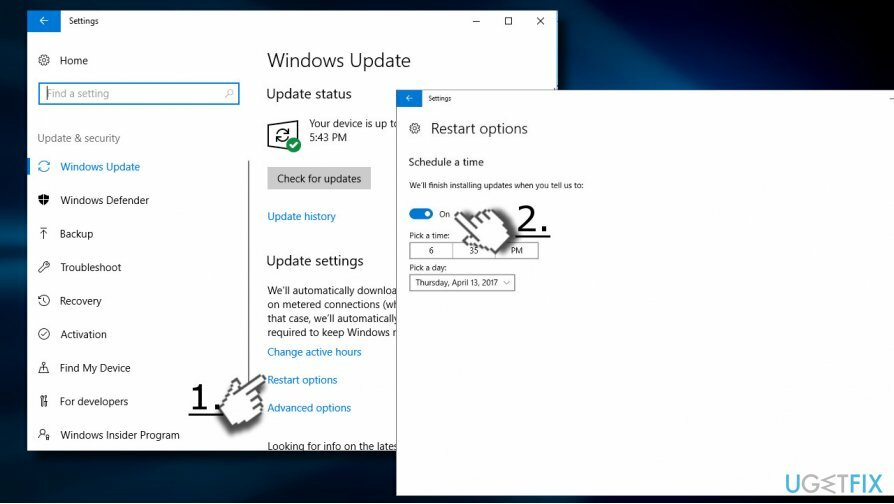
Stel de Windows 10 Fall Creators-update uit
Om de topprestaties van uw computer te herstellen, moet u een gelicentieerde versie van Reimage Reimage reparatiesoftware.
OPMERKING: deze methode is beschikbaar voor Windows 10 Pro[3] alleen gebruikers.
Om de update op Windows 10 Pro uit te stellen, moet je een Current Branch for Business-optie gebruiken. U kunt de installatie tot 12 maanden na de oorspronkelijke releasedatum opschorten.
- druk op Windows-toets + I en selecteer Update & Beveiliging.
- Klik op Geavanceerde mogelijkheden link en vind de Kies hoe updates worden geïnstalleerd sectie.
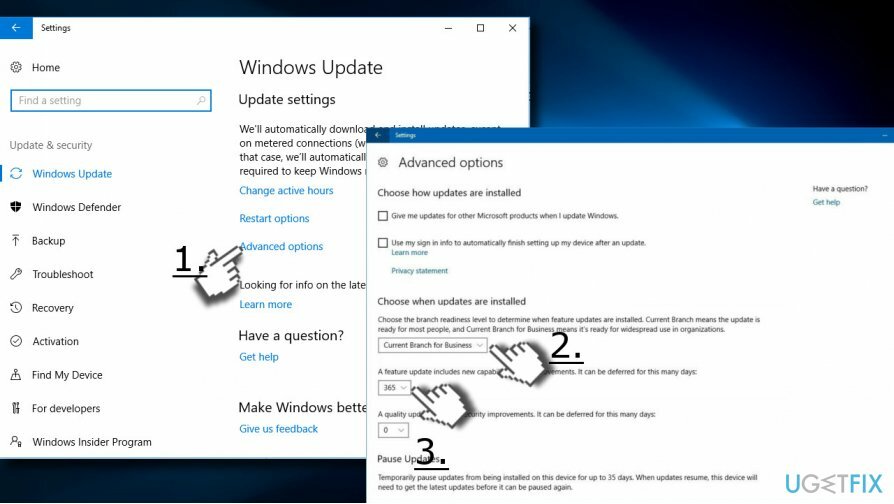
- Selecteer eronder het gewenste gereedheidsniveau:
Huidige vestiging: maakt het uitstellen van de update mogelijk tot 365 dagen vanaf de oorspronkelijke release van Windows 10 Fall Creators Update
Huidige vestiging voor bedrijven: maakt het mogelijk om updates uit te stellen tot 365 dagen vanaf de dag dat de update beschikbaar komt voor bedrijven. - Selecteer het aantal dagen en sla de wijzigingen op.
Als u van gedachten verandert en de Fall Creators Update eerder wilt installeren, kunt u de wijzigingen ongedaan maken door de bovenstaande stappen te volgen en het aantal dagen te wijzigen.
Blokkeer Windows 10 Fall Creators Update
Om de topprestaties van uw computer te herstellen, moet u een gelicentieerde versie van Reimage Reimage reparatiesoftware.
Windows 10 Home-gebruikers hebben geen optie om functie-updates uit te stellen. Desalniettemin is het mogelijk om de update te blokkeren door een gemeten verbinding in te schakelen.[4]
BELANGRIJK: De ingeschakelde gemeten verbinding blokkeert niet alleen functie-updates, maar ook kwaliteitsupdates en updates van Windows Store-apps. Daarom is het niet raadzaam om de gemeten verbinding voor een lange tijd ingeschakeld te houden.
- druk op Windows-toets + I en open Netwerk & Internet.
- Selecteer Wifi en klik op uw netwerkverbinding.
- Schuif de schakelaar naast Gemeten verbinding optie om Op.
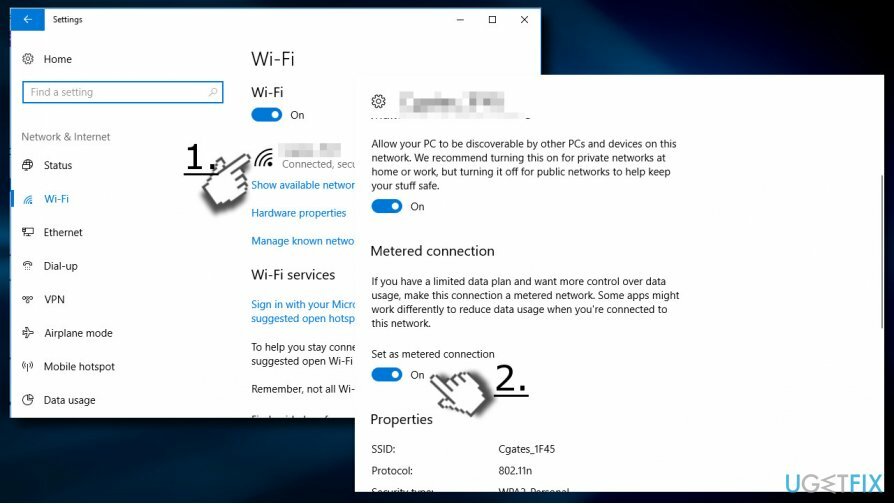
Daal echter NIET af met de Metered-verbinding, omdat dit het gegevensgebruik van Windows 10 beperkt. Schakel het uit zodra u klaar bent om de Fall Creators Update te installeren.
Optimaliseer uw systeem en laat het efficiënter werken
Optimaliseer nu uw systeem! Als u uw computer niet handmatig wilt inspecteren en moeite hebt met het vinden van problemen die uw computer vertragen, kunt u onderstaande optimalisatiesoftware gebruiken. Al deze oplossingen zijn getest door het ugetfix.com-team om er zeker van te zijn dat ze het systeem helpen verbeteren. Om uw computer met slechts één klik te optimaliseren, selecteert u een van deze tools:
Bieden
doe het nu!
DownloadencomputeroptimalisatieGeluk
Garantie
doe het nu!
DownloadencomputeroptimalisatieGeluk
Garantie
Als je niet tevreden bent met Reimage en denkt dat het je computer niet heeft verbeterd, neem dan gerust contact met ons op! Geef ons alstublieft alle details met betrekking tot uw probleem.
Dit gepatenteerde reparatieproces maakt gebruik van een database van 25 miljoen componenten die elk beschadigd of ontbrekend bestand op de computer van de gebruiker kunnen vervangen.
Om een beschadigd systeem te repareren, moet u de gelicentieerde versie van Reimage hulpprogramma voor het verwijderen van malware.

Een VPN is cruciaal als het gaat om: gebruikersprivacy. Online trackers zoals cookies kunnen niet alleen gebruikt worden door social media platforms en andere websites maar ook door uw Internet Service Provider en de overheid. Ook als je de meest veilige instellingen toepast via je webbrowser, ben je toch te volgen via apps die verbonden zijn met internet. Bovendien zijn privacygerichte browsers zoals Tor is geen optimale keuze vanwege verminderde verbindingssnelheden. De beste oplossing voor uw ultieme privacy is: Privé internettoegang – anoniem en veilig online zijn.
Software voor gegevensherstel is een van de opties die u kunnen helpen herstel uw bestanden. Zodra u een bestand verwijdert, verdwijnt het niet in het niets - het blijft op uw systeem staan zolang er geen nieuwe gegevens op worden geschreven. Gegevensherstel Pro is herstelsoftware die zoekt naar werkkopieën van verwijderde bestanden op uw harde schijf. Door de tool te gebruiken, kunt u het verlies van waardevolle documenten, schoolwerk, persoonlijke foto's en andere cruciale bestanden voorkomen.